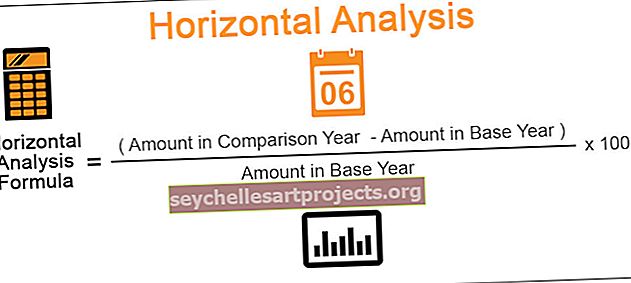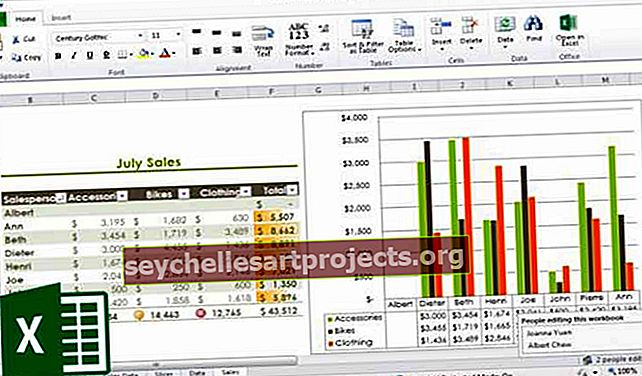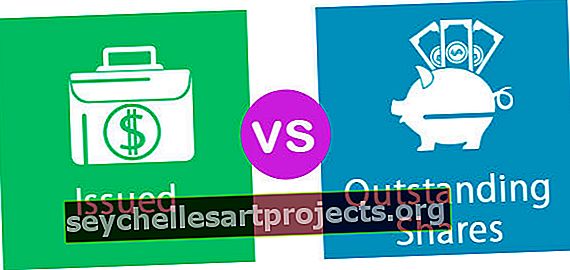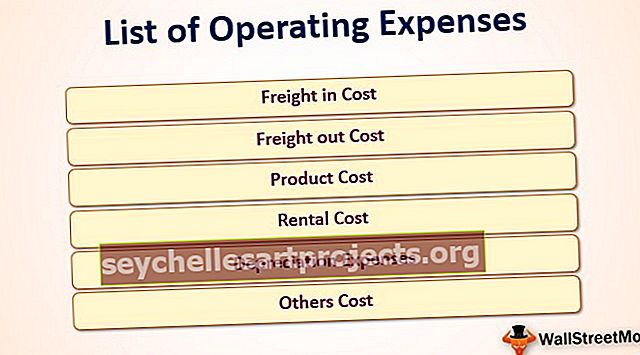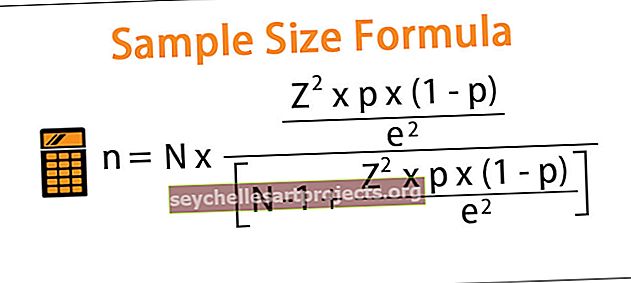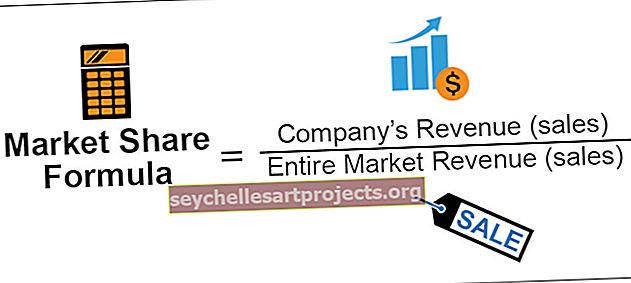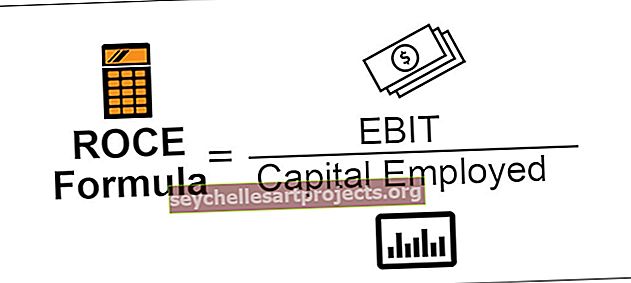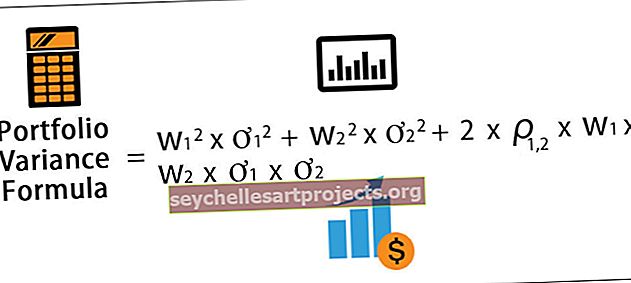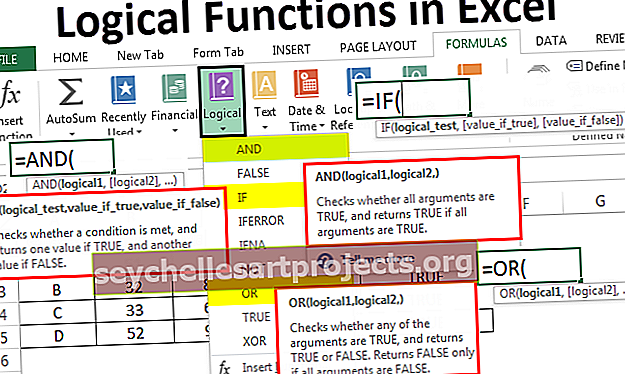APMEKLĒŠANA ar SUM Excel Kā izmantot funkciju VLOOKUP ar SUM funkciju?
Vlookup ir ļoti universāla funkcija, kuru var kombinēt ar citām funkcijām, lai iegūtu vēlamo rezultātu. Viena no šādām situācijām ir aprēķināt datu summu (skaitļos), pamatojoties uz atbilstošajām vērtībām, tādās situācijās mēs varam apvienot summas funkciju ar vlookup funkcija, metode ir šāda = SUM (Vlookup (atsauces vērtība, tabulas masīvs, indeksa numurs, atbilstība).
Vlookup ar SUM funkciju
VLOOKUP ir viena no Excel papildu funkcijām. To izmanto kā datu bāzes funkciju, lai veiktu aprēķinus tabulām, kas importētas no datu bāzes. Šajā rakstā funkciju VLOOKUP un SUM kombinēta izmantošana excel, lai noteiktu īpašos kritērijus un atrastu visu VLOOKUP vērtību kopsummu.
VLOOKUP ar Sum programmā Excel izskaidrojums
Mums ir jāsaprot dažādi termini, kas saistīti ar VLOOKUP un SUM lietošanu programmā Excel, lai atrastu kritērijiem atbilstošo vērtību kopsummu. Uzmeklēšanas funkcijas ietvaros galvenokārt jāņem vērā četri elementi, tostarp uzmeklēšanas vērtība, uzmeklēšanas diapazons, kolonnu rādītāji un loģiskā vērtība.
Formula jāievada kā = SUM (VLOOKUP (uzmeklēšanas vērtība, uzmeklēšanas diapazons, kolonnu rādītājs un loģiskā vērtība))
- Uzmeklēšanas vērtība - tā ir vērtība, kuru mēs meklējam, lai noteiktu summu, kas precīzi atbilst. Tas noteikti maina uzmeklēšanas vērtību, lai noteiktu dažādu kolonnu summu, izmantojot dažādus kritērijus.
- Uzmeklēšanas diapazons - šūnu diapazons ir noderīgs, lai meklētu datus, izmantojot norādītos kritērijus. Parasti tā būs datu tabula, kas ģenerēta no dažādiem avotiem.
- Kolonnu indeksi - lai atrastu indeksu masīva summu, jāievada. Var ievadīt visus kolonnu indeksus un dažus kolonnu indeksus, pamatojoties uz prasību. Tie ir noderīgi kolonnu identificēšanai, ieskaitot summu.
- Loģiskā vērtība - piemērota loģiskā vērtība 0 vai 1 vai patiesa vai nepatiesa, lai atlasītu vērtības, kas atbilst vai aptuveni
Piezīme: Funkcija Sum tiek lietota arī atbilstošo vērtību rindām, izmantojot SUMPRODUCT Excel un SUMIF Excel.
Galvenie VLOOKUP ar SUM funkciju piemēri
Tālāk ir sniegti daži VLOOKUP ar SUM funkciju piemēri.
Jūs varat lejupielādēt šo Vlookup ar Sum Excel veidni šeit - Vlookup ar Sum Excel veidni1. piemērs
Vienkāršas summas un vlookup funkcijas izmantošana

Klēpjdatora pārdošanas apjomus nosaka, izmantojot summu un vlookup. Bet to var vienkārši izmantot arī summas formulu. Vlookup ar summas izmantošanas iemesls ir iespēja mainīt G3 šūnas uzmeklēšanas vērtības, lai noteiktu citus pārdošanas veidus, piemēram, DVD un tālruni. Mainot uzmeklēšanas vērtību uz tālruni, tiek ģenerēti tālruņa pārdošanas apjomi, kā parādīts zemāk redzamajā ekrānuzņēmumā.

Šajā scenārijā funkcija VLOOKUP izslēdza individuālu aprēķinu par saražotās pārdošanas summu.
2. piemērs
Pārdošanas summas noteikšana divās dažādās darblapās, izmantojot Excel VLOOKUP un SUM. Lai izskaidrotu šo piemēru, tiek uzskatīti šādi dati.

Tiek izveidotas trīs darblapas, ieskaitot janvāri, februāri un kopsavilkumu, lai noteiktu klienta kopējo pārdošanas apjomu. Tajā divas vlookup funkcijas tiek pievienotas divām darblapām janvārī un februārī, lai noteiktu kopējo pārdošanas apjomu, kā parādīts zemāk minētajā attēlā.

Lai noteiktu citu klientu radīto pārdošanas apjomu, formula tiek vilkta uz citām rindām, datu diapazonam pievienojot absolūtu šūnu atsauci. Tas radīs precīzus summas un vlookup izmantošanas rezultātus.
3. piemērs
Alternatīvās slejās uzrādīto vērtību apkopošana
Ir iespējams summēt vērtības, kas norādītas alternatīvās un norādītās kolonnās. Šī piemēra ilustrēšanai tiek uzskatīta šī tabula.

Ja mēs vēlamies noteikt vērtību summu alternatīvās kolonnās, ieskaitot janvāri, martu, maiju, jūliju, septembri un novembri. Lai to izdarītu, jāapsver tikai šo kolonnu indeksi, nevis visi kolonnu indeksi, kā parādīts zemāk esošajā ekrānuzņēmumā.

Lai iegūtu citu produktu pārdošanu, vienkārši mainot vērtību šūnā B14, tiek iegūts vēlamais rezultāts. Šī ir labākā funkcija, ko nodrošina Excel VLOOKUP.

Kā lietot VLOOKUP ar SUM funkciju?
VLOOKUP un SUM var izmantot arī, lai rīkotos šādi:
- Kolonnu atbilstošo vērtību summas noteikšana
- Atbilstošo vērtību summas noteikšana rindās
Lai saprastu, tabula tiek izveidota, kā parādīts zemāk redzamajā attēlā.

# 1 - atbilstošo vērtību summas noteikšana kolonnās
Ja mēs vēlamies noteikt kopējo dzesētāja pārdošanas apjomu no janvāra līdz decembrim, konkrētie kritēriji jāievada tukšajā šūnā

Šajā gadījumā uzmeklēšanas vērtība tiek parādīta šūnā ar nosaukumu A15 un A2: M11 ir datu diapazons, skaitļi no 2 līdz 13 ir kolonnu indeksi. Pielietojot tos Excel vlookup un summas formulā, tiks iegūta pārdošanas dzesētāja kopējā vērtība. Pēc formulas ievadīšanas CTRL, SHIFT un ENTER vienlaikus, lai iegūtu rezultātu, pretējā gadījumā tiek parādīta tikai pirmās šūnas vērtība bez visām vērtībām. Šis process ir piemērots pārējiem produktiem, lai atrastu vērtību summu dažādās kolonnās.
# 2 - atbilstošo vērtību summas noteikšana rindās
Zemāk minētā lapa parāda dzesētāja pārdošanu dažādās rindās. Tie tiek summēti, izmantojot funkciju SUMPRODUCT.

Tajā uzmeklēšanas vērtība tiek parādīta šūnā A15, kas tiek uzskatīta par kritēriju pārdošanas summas noteikšanai. Mēs varam mainīt šo vērtību uz citiem produktiem, lai uzzinātu pārdošanas apjomu. Bet šajā procesā vienkārši nospiežot ievadi pēc formulas uzrakstīšanas, tiek iegūti labāki rezultāti.
Lietas, kas jāatceras par Excel Vlookup ar Sum
Lietojot funkciju VLOOKUP, tai jāatceras šādas lietas, izstrādājot atbilstošu sintaksi:
- Vērtība, kuru mēs vēlamies meklēt, tiek dēvēta par uzmeklēšanas vērtību
- Nosaukums jāizveido šūnu diapazonam vai masīvam, ko izmantot kopā ar VLOOKUP. Tam jānodrošina, ka uzmeklēšanas vērtība tiek ievietota pirmajā kolonnā, lai pareizi darbotos VLookup. Piemēram, šūnu diapazonam jāsākas ar B, ja šūnā ar adresi C2 tiek uzrādīta uzmeklēšanas vērtība.
- Jāatceras, ka slejām ir jāpiešķir indeksa numuri, lai tās varētu ērti izmantot. Uzmeklēšanas vērtības kolonna ir apzīmēta ar 1, nākamā kolonna ar 2 utt.
- Atbilstošā loģiskā vērtība jāievada vai nu patiesa, vai nepatiesa, lai aptuveni vai precīzi atbilstu uzmeklēšanas vērtībai, indeksa skaitam un šūnu diapazonam. Pretējā gadījumā notiks kļūdas.